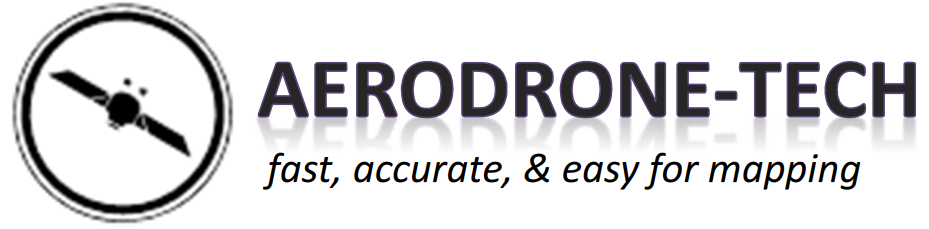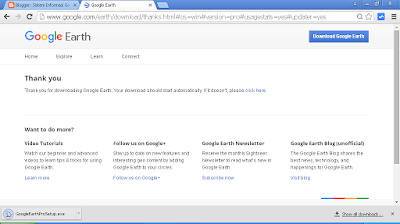Peta kontur adalah peta garis yang menunjukan ketinggian suatu lahan. Kontur lahan ini bisa kita dapatkan dengan terlebih dahulu melakukan survey lapangan menggunakan alat ukur lapangan, bisa menggunakan GPS, Theodolit, atau Total Station. Setelah melakukan survey, selanjutnya kita akan proses data dengan cara :
1. Persiapkan data hasil ukuran yang sudah diproses ke dalam excel dan sesuai dalam aplikasi surfer untuk pengidentifikasian nilai X, Y dan Z.
2. Susun data koordinat sesuai gambar di bawah ini:
3. Buka Aplikasi Golden Surfer yang sudah terinstal di komputer dan akan muncul tapilan awal seperti gambar dibawah ini:
4. Pilih menu Grid --> Data dan kita diminta untuk membuka file excel yang sudah kita persiapkan. Pilih data excel di direktori penyimpanan kita kemudian pilih Open. Data akan diconvert ke dalam format ekstensi *.grd.
5. Pada tampilan gambar seperti di bawah ini, isilah X=Column A; Y=Column B; Z= Column C. Pada Gridding Method isilah Kriging atau yang lainnya, menyesuaikan metode penarikan garis kontur yang kita inginkan, kali ini pilihlah Kriging.
6. Close Tampilan Gridding Report dan tidak perlu disimpan.
7. Pilih menu Map --> Contour Map --> New Contour Map, kemudian pilih file yang telah kita buat dalam format ekstensi *.grd --> Open
8. Tampilan kontur akan muncul seperti gambar berikut:
9. Double Click pada bidang kontur untuk mendapatkan menu Contours Properties seperti gambar di bawah ini:
Pilih menu tab Level dan klik tulisan Level yang berada di sebelah kiri Line untuk mengatur interval kontur.
10. Pembuatan kontur kita sudah selesai, untuk mengeksport kontur pilih menu Map --> Export Contour.
11. Untuk mendapatkan tampilan 3D pilih menu Map --> New --> 3D Surface dan atau 3D Wireframe.
SELAMAT MENCOBA...!!!